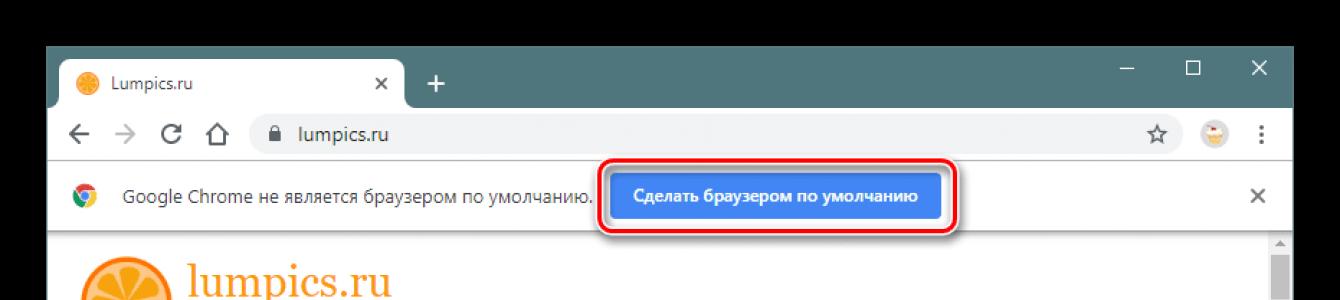경로: Google Chrome - Chrome을 기본 브라우저로 만드는 방법
이번 포스팅에서는 크롬을 기본 브라우저로 설정하는 방법을 알려드리겠습니다. 이것은 매우 빠르고 간단하게 수행됩니다. 몇 가지 단계만 완료하면 됩니다.
이것이 왜 필요한가요?
이 작업은 모든 웹 문서나 링크가 이 브라우저에서 열리도록 하려는 경우에만 수행해야 합니다. 이는 특히 하나의 프로그램을 사용하는 데 익숙한 경우 매우 편리합니다.
지침.
Chrome을 인터넷의 모든 작업이 시작되는 시작 페이지로 만들려면 다음을 수행하세요.
프로그램이나 추가 기능을 설치할 때 자체 조건을 적용하는 경우가 많습니다. 대부분의 사용자는 일반적으로 모든 약관에 동의합니다. 따라서 조만간 다른 브라우저가 갑자기 시작 브라우저가 될 수도 있습니다. 그건 아무 문제가 없습니다. 위에서 설명한 설정 절차를 반복하면 모든 것이 이전 상태로 돌아갑니다.
인터넷 서핑에 가장 편리한 도구를 선택한 각 인터넷 사용자는 해당 도구를 자신의 컴퓨터에 기본 웹 브라우저로 설치합니다. 이 도구는 기본적으로 링크를 따라갈 때 웹 페이지를 엽니다.
Chrome을 만드는 방법 Google Chrome을 기본 웹 브라우저로 지정하는 것은 매우 간단하며, 이를 수행하는 방법에는 세 가지가 있습니다.
Google 크롬을 열면 Chrome이 기본 브라우저가 아니라는 메시지와 기본 브라우저로 설정하라는 제안이 창에 즉시 나타납니다. 이 경우 Chrome을 기본 브라우저로 만드는 방법은 무엇입니까? 이렇게 하려면 시작할 때마다 나타나는 메시지에서 "예" 버튼을 클릭하기만 하면 됩니다.
이전에 "아니요"라고 대답한 경우 브라우저 자체에서 필요한 설치 설정을 지정할 수 있습니다. 웹 브라우저 설정 기능을 통해 Chrome을 기본 브라우저로 설정하는 방법은 무엇입니까? 이렇게 하려면 오른쪽 상단 모서리에 세 개의 가로 줄무늬가 있는 도구 버튼을 찾아서 클릭하세요. 팝업창에서 '설정'을 선택하고 클릭하세요. 열리는 페이지 맨 아래에는 "기본 브라우저" 항목이 있고 그 아래에는 클릭해야 하는 "할당" 버튼이 있습니다. 이후에는 Google Chrome이 기본 브라우저가 됩니다.
운영 체제를 통해 Chrome을 기본 브라우저로 만드는 방법은 무엇입니까? 우리가 이야기하는 경우 윈도우 시스템, 그런 다음 "시작"을 열고 "제어판"을 선택하라는 메시지가 표시됩니다. 상단에 열리는 창에서 "모든 항목" 버튼을 클릭하고 드롭다운 목록에서 "기본 프로그램" 기능을 선택하세요. "기본 응용 프로그램 설정"을 클릭해야하는 창이 열리고 왼쪽 열에 프로그램 목록이 나타납니다. 목록에서 Google Chrome을 선택하고 오른쪽 필드에서 "기본값으로 설정"을 클릭한 다음 "확인"을 클릭합니다.
기본 브라우저를 선택함으로써 각 사용자는 인터넷에서 작업을 시작할 시작 페이지를 설정합니다. 대부분의 경우 이는 Google과 같은 인기 있는 검색 엔진의 기본 페이지입니다.
Google 크롬을 시작하려면 브라우저의 오른쪽 상단에 있는 "도구"("설정 및 관리") 아이콘을 클릭해야 합니다. 설정 항목을 찾아서 클릭해야하는 창이 나타납니다. 열리는 창에서 " 모습" 항목 옆에 확인 표시를 합니다. " 버튼 표시 " 홈페이지" 상자를 선택한 후 나타나는 "변경" 기능을 클릭하고 열리는 탭에서 "다음 페이지"줄 옆의 상자를 선택하면 해당 줄의 주소를 변경할 수 있습니다. google.ru 또는 google.com을 입력하세요. 이제 다른 장치의 애플리케이션, 설정, 탭, 확장 프로그램을 동기화해야 합니다. 이렇게 하려면 "설정" 페이지 상단에서 "Chrome에 로그인"을 클릭하고 Google 계정에 로그인한 다음 "동기화" 섹션에서 필요한 개체에 대한 확인란을 선택하거나 모든 것을 동기화하세요.
Google 홈페이지(Chrome도 예외는 아님)는 모든 브라우저에 설치할 수 있습니다. Google을 FireFox의 기본 페이지로 설정하려면 브라우저 창을 열고 "도구" 메뉴 섹션으로 이동한 다음 "설정" 항목으로 이동해야 합니다. 나타나는 창에서 "기본"탭을 선택하고 "홈 페이지"줄에 원하는 주소 (google.com 또는 google.ru)를 입력하십시오. 위의 "FireFox가 시작될 때" 드롭다운 목록에서 기본 옵션은 "홈 페이지 표시"여야 합니다. 다른 항목이 있으면 변경하고 "확인"을 클릭해야 합니다.
Google을 다음으로 설정하려면 홈페이지 Opera에서는 브라우저를 실행하고 "도구" 메뉴를 선택한 다음 "기본" 섹션을 선택해야 합니다. "시작 시" 줄 옆에 있는 드롭다운 메뉴에서 "다음으로 시작"을 선택하세요. 홈페이지" 아래의 '홈' 줄에 선택한 시작 페이지의 주소를 입력하세요. 이 경우에는 google.com 또는 google.ru입니다. 그런 다음 "확인"을 클릭하십시오.
구글 크롬– 안정성, 속도, 편리함, 엄격한 인터페이스 및 동기화로 인해 PC 사용자들 사이에서 가장 인기 있는 브라우저입니다. 브랜드 서비스. 이와 관련하여 대부분의 사용자는 이를 컴퓨터의 기본 웹 브라우저로 사용합니다. 오늘은 Chrome을 기본 브라우저로 설정하는 방법을 살펴보겠습니다.
컴퓨터에는 여러 개의 웹 브라우저를 설치할 수 있지만 하나만 기본 솔루션이 될 수 있습니다. 일반적으로 사용자는 Chrome을 선택할 수 있지만 여기서 Chrome을 기본 브라우저로 설치하는 방법에 대한 의문이 생깁니다. 문제를 해결하는 방법에는 여러 가지가 있습니다. 오늘 우리는 그들 각각을 자세히 살펴볼 것입니다.
방법 1: 시작 시
일반적으로 Google 크롬이 기본 브라우저로 설정되어 있지 않으면 실행할 때마다 이를 기본 브라우저로 설정할지 묻는 팝업 메시지가 표시됩니다. 이런 창이 뜨면 버튼을 눌러주세요 “기본 브라우저로 설정”.

방법 2: 설정
브라우저에 기본 브라우저로 설정하라는 팝업 줄이 표시되지 않으면 Google Chrome 설정을 통해 이 절차를 수행할 수 있습니다.

방법 3: 운영 체제 속성
운영 체제 설정을 통해 Chrome을 기본 항목으로 지정할 수도 있습니다. Seven 사용자에게는 첫 번째 지침이 적합하고 Windows 10을 설치한 사용자에게는 두 옵션이 모두 적합합니다.
옵션 1: "제어판"
대부분의 설정과 마찬가지로 이 설정도 다음을 통해 변경할 수 있습니다. "제어판".

옵션 2: 시스템 설정
Windows 10에서는 기본 컴퓨터 설정이 메뉴에 있습니다. "옵션". 이를 통해 기본 브라우저를 변경할 수도 있습니다.


제안된 방법 중 하나를 사용하면 Chrome을 기본 웹 브라우저로 설정하여 모든 링크가 자동으로 열립니다.
안녕하세요 여러분, 사랑하는 친구이자 제 블로그의 손님입니다. World Wide Web에서 어떤 브라우저를 통해 이동하는지 알려주십시오. 내장된 기능을 사용하는 사람은 많지 않은 것 같아요 인터넷 익스플로러. 예를 들어, 저는 Google Chrome을 선호하지만, 그럼에도 불구하고 (내 브라우저가 아닌) 링크나 인터넷 바로가기를 열면 기본적으로 동일한 Internet Explorer(또는 상위 10위권에 있는 경우 Edge)가 열립니다. ).
하지만 동일한 Chrome을 사용하므로 이 브라우저가 기본적으로 열리도록 하려고 합니다. 이 경우 어떻게 해야 합니까? 모든 링크가 열리도록 Chrome을 기본 브라우저로 만드는 방법은 무엇입니까? 음, 사실 오늘 제 기사의 내용도 바로 그것입니다. 그리고 그렇게 하는 것이 이보다 더 쉬울 수는 없습니다. 갑시다!
권하다
기본 브라우저가 아닌 브라우저를 실행하면 동일한 Google Chrome에서 주소 표시줄 아래에 이 브라우저를 기본 브라우저로 설정하라는 표시가 나타납니다. 이 경우 우리는 동의하고 걱정하지 않습니다.
하지만 어떤 이유로 이 창이 나오지 않는 경우가 있습니다(실패 또는 이전에 거부되었거나 기타 불가항력일 수 있음). 그러면 무엇을 해야 할까요? 그러면 다음 사항을 살펴보세요.
구글 크롬 설정
일반적으로 이 작업은 브라우저 자체에서 수행하기가 매우 쉽기 때문에 멀리 갈 필요가 없습니다.

더 어려울 거라고 생각하셨나요? 물론 그렇지 않습니다. 하지만 몇 가지 방법을 더 알려드릴 테니 가장 마음에 드는 것이 무엇인지 직접 결정하세요.
제어판

그게 다야. 그것도 쉬운 것 같은데, 그렇지 않나요?
윈도우 10
유명한 운영 체제인 Windows 10에 그들은 우리의 엄청난 범죄를 저지르는 또 다른 방법을 추가했습니다.

그건 그렇고, 위에 설명된 모든 방법은 다른 브라우저에 완벽하므로 이 방법을 안전하게 사용할 수 있습니다. 모질라 파이어폭스, Opera 및 Yandex 등
글쎄, 그게 내가 오늘 너에게 말하고 싶었던 전부인 것 같다. 어떤 웹 브라우저를 사용하시나요? 그리고 그것이 당신의 주요 것입니까? 댓글에 적어주세요.
글쎄, 오늘 내 기사가 당신에게 유용했기를 바랍니다. 이제는 이것에 문제가 없을 것입니다.) 항상 새롭고 흥미로운 모든 것을 알고 싶다면 내 블로그 업데이트를 구독하는 것을 잊지 마세요. 물론, 저는 항상 제 블로그 페이지에서 여러분을 다시 만나기를 고대하고 있습니다. 행운을 빌며 안녕!
감사합니다, 드미트리 코스틴.
인터넷이 없었다면 우리의 삶은 지금과 많이 달라졌을 것입니다. 브라우저는 우리에게 World Wide Web의 세계에 대한 액세스를 제공합니다. 그중 가장 인기 있는 것 중 하나는 Google의 Chrome입니다. 상당히 직관적인 컨트롤이 있지만 사용자에게는 몇 가지 문제가 있습니다. 하지만 더 큰 편안함을 위해서는 다음 사항을 알아야 합니다. 구글을 만드는 방법 크롬 브라우저기본다양한 운영 체제용. 이렇게 하면 브라우저를 훨씬 더 쉽게 사용할 수 있습니다.
웹 브라우저가 하이퍼링크 및 기타 웹 콘텐츠를 실행하기 위한 기본 응용 프로그램으로 지정된 경우 이 모든 것이 일부 사산된 Internet Explorer가 아닌 해당 웹 브라우저에서 열립니다.
그리고 미적인 측면에서도 더 좋습니다. 결국, OS는 모든 것이 제자리에 있을 때 가장 잘 작동합니다. 그렇기 때문에 관련 콘텐츠를 열 수 있는 앱을 지정해야 합니다. 이제 우리는 그 사건을 고려할 것입니다. 이 기사에서는 Windows, Mac OS 및 Linux에 대한 지침을 제공합니다.
Windows 7에서 설정
이 버전의 OS는 여전히 많은 사용자가 사용하고 있습니다. 따라서 Seven에서 Chrome을 기본 브라우저로 설정하는 방법을 알아야 합니다. 여기에 있는 모든 도구는 익숙하므로 아무런 문제가 없습니다. 그러나 Win 7에는 웹 페이지를 열기 위한 표준 응용 프로그램을 설치하는 자체 메커니즘이 있다는 점은 주목할 가치가 있습니다. 그리고 때로는 실패할 수도 있습니다. 이런 일이 갑자기 발생하면 절차를 반복해야 합니다. 이 프로세스를 수행하기 위한 지침은 다음과 같습니다.
그게 다야. 웹 브라우저를 시작할 수 있습니다. 더 이상 다음과 같이 설치하라는 메시지가 표시되지 않습니다. 표준 프로그램. 그리고 Windows OS에서 작업하는 것이 훨씬 더 편리할 것입니다. 결국 모든 링크는 Chrome을 통해 열립니다. 이는 Windows Vista에서도 동일한 방식으로 수행됩니다. 이 점에서는 차이가 없으며 더욱 그렇습니다. 그래서 이 지침다른 버전의 운영 체제에도 사용할 수 있습니다.
Windows 8, 8.1, 10에서 설정
'텐'은 목적상 고유한 특성을 가지고 있습니다. 표준 애플리케이션. 그리고 "Seven"을 튜닝하기 위한 구성 요소는 단순히 존재하지 않기 때문에 여기서는 도움이 되지 않습니다. 그렇다면 Windows 10에서 Chrome을 기본 브라우저로 설정하려면 어떻게 해야 할까요? 이에 대한 별도의 지침이 있습니다. 특별히 복잡하지는 않습니다. 사용자에게는 특별한 지식이나 기술이 필요하지 않습니다. 그리고 OS 인터페이스는 간단하고 명확합니다. 그럼 시작해 보겠습니다.

이제 "Ten"의 이 웹 브라우저가 주요 브라우저로 간주됩니다. 모든 페이지, 문서 및 기타 요소는 도움을 받아야만 열립니다. 브라우저 설정을 탐색할 필요가 없습니다.
Win 10의 안정성에 의존해서는 안됩니다. 첫 번째 업데이트로 모든 설정이 재설정될 수 있다는 것은 누구나 알고 있습니다. 따라서 갑자기 이런 일이 발생하면 위에서 설명한 절차를 반복하면 됩니다.
Mac OS 및 Linux에서 설정
여기에서는 모든 것이 훨씬 간단합니다. 아무리 이상하게 들릴지라도. NIX 시스템에서는 설정을 탐색할 필요조차 없습니다. 브라우저에서 모든 작업을 수행할 수 있습니다. 이 방법이 훨씬 쉽습니다. 당신이해야 할 일은 다음과 같습니다.

이것으로 설정이 완료됩니다. 보시다시피 Mac 및 Linux에서 표준 애플리케이션을 설정하는 것은 Windows를 실행하는 컴퓨터에서보다 훨씬 쉽습니다. 거기에서도 모든 것이 그리 어렵지는 않지만.
결론
우리는 Google에서 널리 사용되는 웹 브라우저를 다양한 기본 브라우저로 만드는 방법에 대한 매우 흥미로운 질문에 답하려고 노력했습니다. 운영 체제. 과정 자체는 복잡하지 않습니다. 지침을 따르기만 하면 됩니다. 그러면 나쁜 일은 일어나지 않을 것입니다.
거의 모든 웹 브라우저는 설치 및 최초 실행 후 특정 시스템의 표준 브라우저로 설치하도록 제안한다는 점은 주목할 가치가 있습니다. 따라서 모든 것이 언뜻 보이는 것보다 훨씬 간단합니다. 그러나 기회가 있었을 때 이를 수행하지 않았다면 위에 제시된 지침이 도움이 될 것입니다.